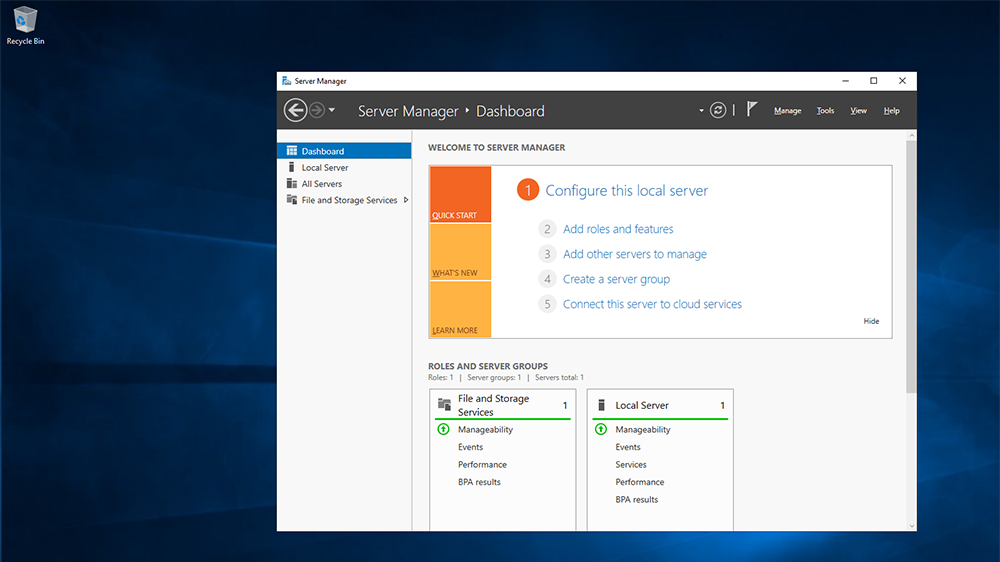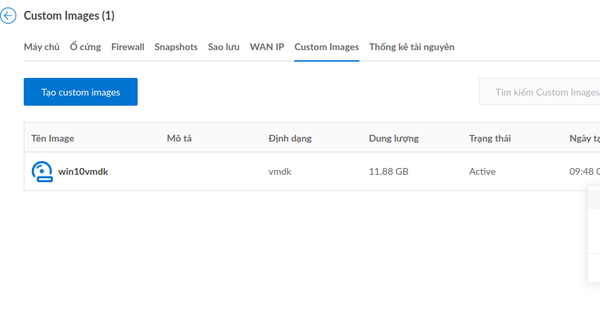Hướng dẫn tăng dung lượng ổ cứng không cần tắt server cho Windows Server
Trong quá trình sử dụng server, sẽ không tránh khỏi có những lúc chúng ta cần tăng dung lượng ổ cứng. Có một số lý do để phải làm việc này bao gồm:
Đầy ổ đĩa hệ thống (thường là ổ C): Nếu ổ đĩa chứa hệ điều hành đầy, hệ thống có thể chạy chậm, không cài được bản cập nhật, và thậm chí gây lỗi hệ thống.
Lưu trữ dữ liệu và ứng dụng ngày càng tăng: Các dịch vụ như SQL Server, file server, ứng dụng web, v.v. đều có thể phát sinh thêm dữ liệu, log, hoặc cache theo thời gian.
Bảo trì và sao lưu: Tăng dung lượng giúp đảm bảo đủ chỗ để lưu trữ các bản sao lưu hệ thống, snapshot, hoặc thực hiện các tác vụ bảo trì khác.
Tránh gián đoạn dịch vụ: Khi ổ đĩa gần đầy, dịch vụ có thể bị treo hoặc không thể xử lý yêu cầu mới – đặc biệt là với server cung cấp dịch vụ liên tục.
Yêu cầu từ phần mềm: Một số phần mềm doanh nghiệp hoặc dịch vụ yêu cầu dung lượng trống tối thiểu để hoạt động đúng.
Bizfly Cloud cung cấp tính năng tăng dung lượng ổ cứng bất cứ khi nào bạn cần mà không cần phải tắt server.
Với server Windows, thực hiện theo các bước như sau:
Bước 1. Tăng dung lượng qua trang dashboard
Truy cập vào trang dashboard, đi tới trang thông tin của server
Chọn tab Ổ cứng, tiến hành tăng dung lượng ổ cần chọn
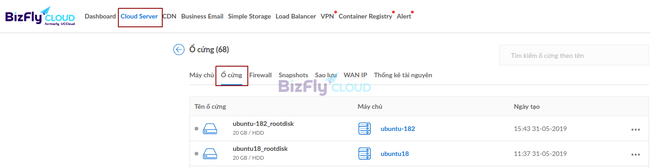
Click vào phần setting cho ổ , chọn Tăng dung lượng
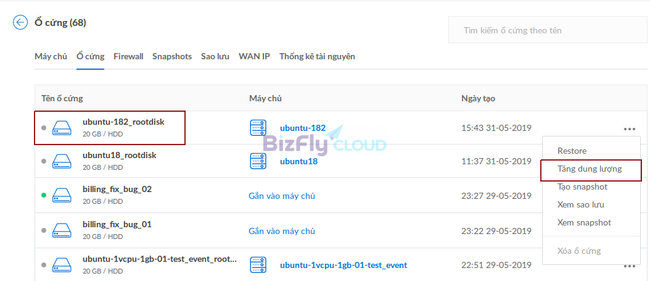
Nhập vào dung lượng mong muốn, lưu ý đây sẽ là dung lượng của ổ sau khi tăng.
Có thể điền số tùy chọn vào ô đầu tiên, hoặc chọn các dung lượng đề xuất ở các ô bên cạnh. Dung lượng phải là bội số của 10GB và lớn hơn dung lượng ban đầu.
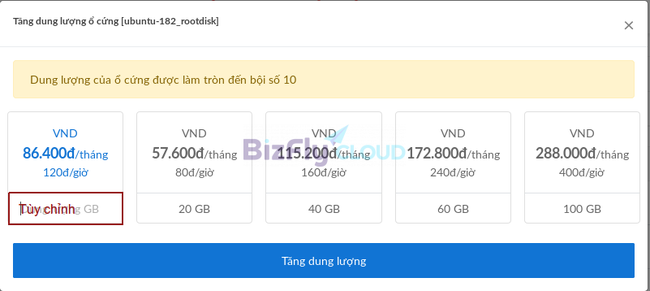
Click vào nút Tăng dung lượng và đợi quá trình hoàn tất.
Sau khi quá trình tăng dung lượng trên dashboard hoàn tất, cần tăng dung lượng của ổ bên trong server.
Bước 2. Tăng dung lượng bên trong server
2.1 Remote hoặc login vào server qua console trên web
2.2 Đi đến Computer Management để tăng dung lượng ổ. Chọn mục Disk Management
Với Windows server 2008:
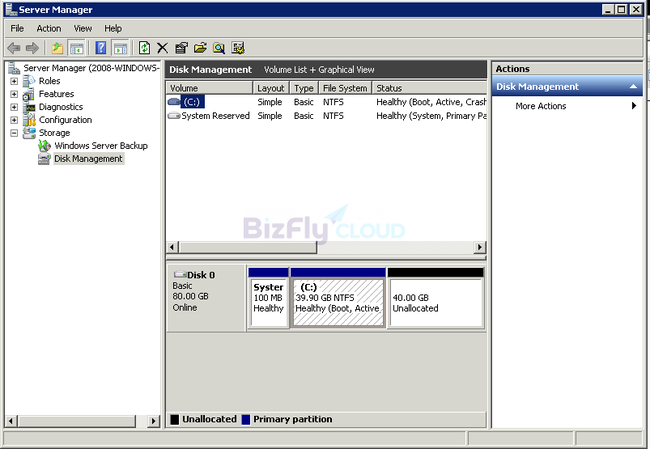
Với Windows server 2012 trở lên:
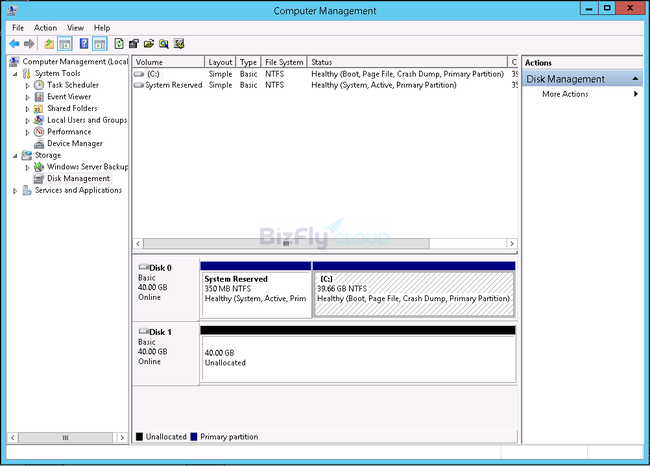
Tại đây, bạn sẽ thấy phần dung lượng mới đã được gắn thêm vào ổ. Nếu chưa thấy phân vùng trắng mới được thêm vào, lựa chọn chuột phải vào Disk Management và chọn Rescan Disks
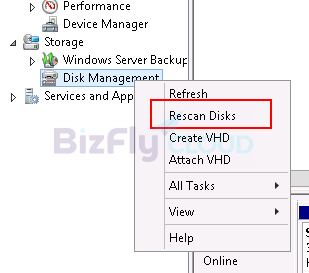
Kết quả:
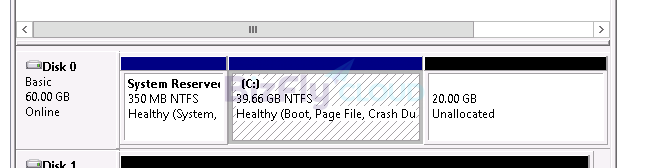
2.3 Thực hiện tăng dung lượng ổ cứng
Click chuột phải vào ổ vừa tăng chọn Extend Volume
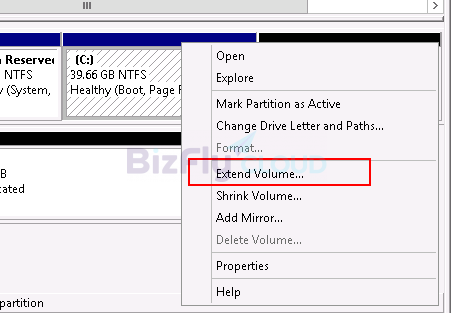
Chọn Next cho tới khi hoàn thành
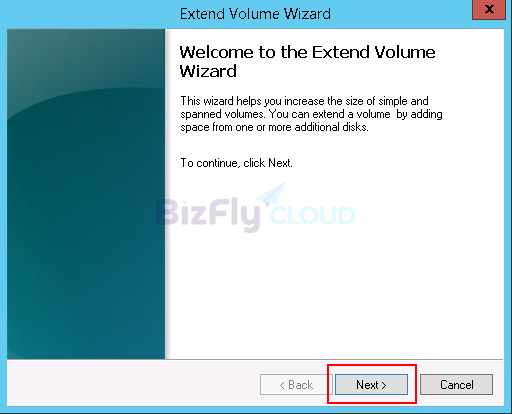
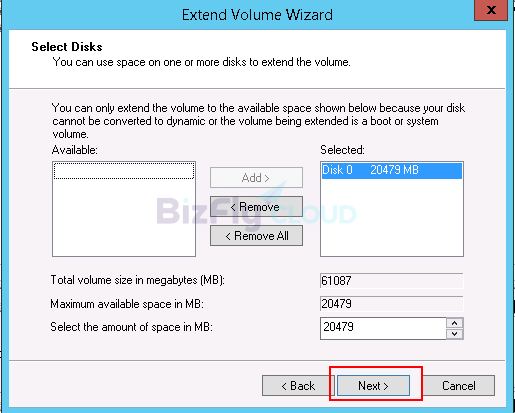
Như vậy là bạn đã tăng dung lượng ổ thành công trên server Windows mà không cần tắt server.
Đối với các ổ cứng gắn thêm như D, E… các bạn cũng thực hiện tương tự như đối với ổ C trong hướng dẫn trên đây.
Hy vọng bạn sẽ có những trải nghiệm tốt nhất với dịch vụ của Bizfly Cloud.
Một số lợi ích khi tăng ổ cứng không cần tắt server:
100% uptime: Server vẫn hoạt động bình thường, không ảnh hưởng đến ứng dụng, dịch vụ hoặc người dùng cuối.
Mở rộng theo nhu cầu, chi trả theo thực dùng: Cloud cho phép bạn mở rộng nhanh và trả phí theo dung lượng sử dụng thực tế – không cần dự phòng quá nhiều từ đầu.
Hạ tầng cloud hỗ trợ "hot-extend": Gần như mọi cloud platform đều hỗ trợ mở rộng ổ cứng ảo (block storage) và sau đó bạn chỉ cần mở rộng trong hệ điều hành (Disk Management).
Tự động hóa dễ dàng: Bạn có thể tích hợp với script, API, hoặc công cụ như Terraform để tự động mở rộng ổ đĩa khi sắp đầy – không cần can thiệp thủ công.
Giảm rủi ro gián đoạn kinh doanh: Do không cần reboot, bạn giảm rủi ro các lỗi phát sinh khi khởi động lại server (đặc biệt quan trọng với server đang chạy production).